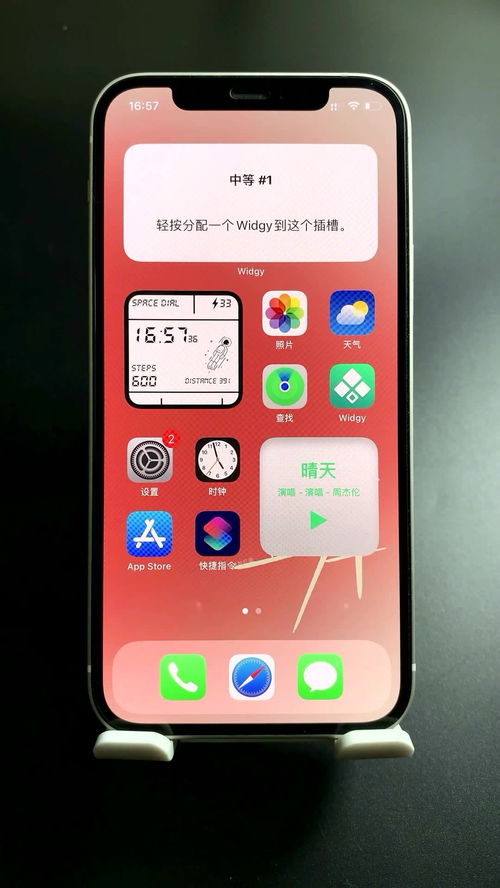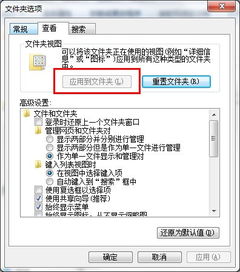如何设置自定义电脑桌面背景图片

每天,当我们打开电脑,映入眼帘的便是那熟悉又单调的桌面背景。那一张固定的图片,仿佛成了我们与数字世界之间的一道屏障,既熟悉又缺乏新意。然而,你知道吗?只需简单的几步操作,你便可以打破这种单调,让你的电脑桌面焕然一新,充满个性与活力。接下来,我将带你一步步走进自定义电脑桌面图片的奇妙之旅,让你的电脑从此变得与众不同。
首先,我们需要明确一个概念:什么是桌面图片?桌面图片,又称壁纸或背景图片,是电脑操作系统中显示在桌面上的图像。它不仅可以美化你的电脑,还能体现你的个性和品味。现在,大多数操作系统都支持自定义桌面图片,无论你使用的是Windows、macOS还是Linux,都能轻松实现这一功能。
第一步:选择合适的图片
在自定义桌面图片之前,你需要先挑选一张心仪的图片。这张图片可以是你的个人照片、喜欢的风景、动漫角色、抽象艺术作品等。你可以从网上下载,也可以用自己的相机拍摄。在选择图片时,建议注意以下几点:
1. 分辨率:确保图片的分辨率与你的电脑屏幕分辨率相匹配。如果图片的分辨率太低,可能会导致图片模糊或拉伸变形。一般来说,常见的屏幕分辨率有1366x768、1920x1080、2560x1440等。你可以通过右键点击桌面,选择“显示设置”来查看你的电脑屏幕分辨率。
2. 色彩搭配:选择与你的工作或个人风格相匹配的图片。如果你喜欢简洁明快的风格,可以选择颜色单一、构图简单的图片;如果你喜欢温馨浪漫的氛围,可以选择色彩丰富、画面柔和的图片。
3. 图片质量:选择高质量的图片,避免图片上有水印、广告或其他干扰元素。
第二步:下载或传输图片
当你找到满意的图片后,下一步就是将其下载到你的电脑中,或者通过其他方式传输到你的电脑里。如果你是从网上下载的,可以选择右键点击图片,选择“图片另存为”,然后选择保存位置和文件名即可。如果你是通过其他设备传输的,比如手机或相机,可以通过数据线连接电脑,或者使用蓝牙、Wi-Fi等无线传输方式。
第三步:设置桌面图片
当你把图片准备好后,就可以开始设置桌面图片了。不同操作系统的设置方法略有不同,我将分别介绍Windows、macOS和Linux的设置方法。
Windows系统
1. 右键点击桌面:在桌面空白处右键点击,弹出菜单。
2. 选择“个性化”:在菜单中选择“个性化”选项,进入个性化设置界面。
3. 选择“背景”:在个性化设置界面左侧选择“背景”选项卡。
4. 选择“图片”:在背景选项卡中,你会看到“选择图片”的选项。点击它下方的“浏览”按钮,找到你保存的图片文件,选择它并点击“打开”。
5. 应用更改:此时,你的桌面背景应该已经变成你选择的图片了。如果没有立即变化,点击右下角的“应用”按钮,然后关闭设置窗口。
macOS系统
1. 打开“系统偏好设置”:在屏幕左上角的苹果图标下拉菜单中,选择“系统偏好设置”。
2. 选择“桌面与屏幕保护程序”:在系统偏好设置窗口中找到并点击“桌面与屏幕保护程序”。
3. 选择桌面图片:在桌面与屏幕保护程序窗口中,点击左侧的“桌面”选项卡。此时,你会看到右侧有一系列预置的桌面图片。点击上方的“+”按钮,添加你自己的图片文件。在弹出的文件选择窗口中,找到你的图片文件,选择它并点击“打开”。
4. 应用更改:你的桌面背景应该已经变成你选择的图片了。如果没有立即变化,可以关闭并重新打开“系统偏好设置”窗口。
Linux系统
Linux系统的桌面环境种类繁多,设置方法也不尽相同。这里以GNOME桌面环境为例进行介绍。
1. 打开“设置”:在屏幕右上角的系统菜单中,找到并点击齿轮状的“设置”图标。
2. 选择“背景”:在设置窗口左侧找到并点击“背景”选项。
3. 选择“图片”:在背景选项卡中,你会看到“选择一个图片”的选项。点击它下方的“添加图片”按钮,找到你保存的图片文件,选择它并点击“打开”。
4. 应用更改:你的桌面背景应该已经变成你选择的图片了。如果没有立即变化,可以关闭并重新打开“设置”窗口。
第四步:高级设置(可选)
除了简单的设置桌面图片外,一些操作系统还提供了一些高级设置选项,让你的桌面更加个性化。
Windows系统
幻灯片放映:在Windows的个性化设置界面中,你可以选择“幻灯片放映”作为背景,然后添加多个图片文件,设置放映间隔和顺序,让你的桌面背景每隔一段时间自动更换。
颜色与主题:你还可以调整桌面的颜色和主题,包括窗口边框、任务栏、开始菜单等的颜色。
macOS系统
动态桌面:macOS提供了一些动态桌面选项,这些桌面图片会根据时间的变化而呈现不同的效果,比如日出日落时的颜色变化。
桌面图标设置:你可以调整桌面图标的大小、间距和标签的显示方式。
Linux系统
透明度调整:一些Linux桌面环境允许你调整桌面背景的透明度,让你可以看到桌面下的窗口或应用程序。
自定义主题:Linux系统通常支持自定义主题,包括窗口管理器、图标集、字体等,让你的电脑界面更加个性化。
第五步:享受成果
当你完成所有设置后,就可以坐下来欣赏你的新桌面了。每一次打开电脑,都会看到那张充满个性的桌面图片,它不仅能让你心情愉悦,还能提升你的工作效率和创造力。
结语
自定义电脑桌面图片不仅是一项简单的操作,更是一种表达个性和品味的方式。通过选择合适的图片、调整设置和添加一些高级选项,你可以让你的电脑桌面焕然一新,成为你数字生活中的一道亮丽风景线。希望这篇文章能帮助你轻松实现自定义桌面图片的愿望,让你的电脑从此变得与众不同。
- 上一篇: 轻松实现简体字到繁体字的转换方法
- 下一篇: 一年级必学!《元宵》古诗四句精彩呈现
-
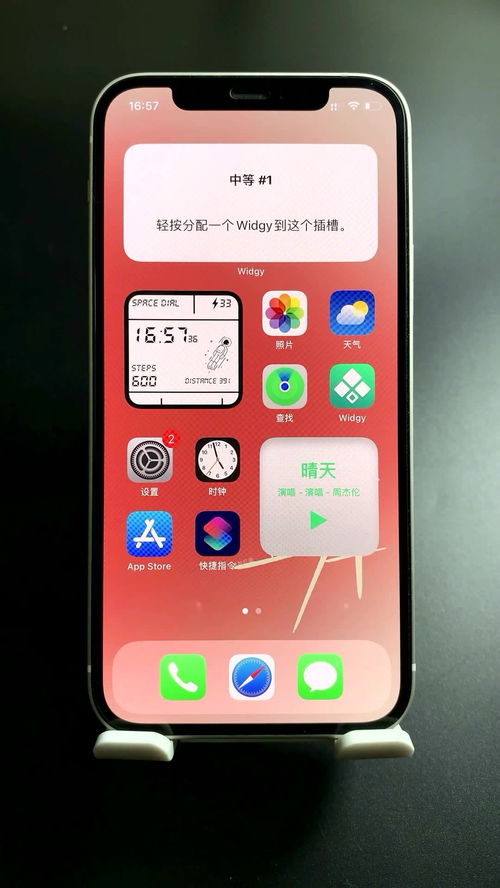 如何自定义淘宝桌面小组件的背景资讯攻略12-08
如何自定义淘宝桌面小组件的背景资讯攻略12-08 -
 轻松学会:如何设置电脑桌面字体资讯攻略11-08
轻松学会:如何设置电脑桌面字体资讯攻略11-08 -
 轻松掌握:如何自定义你的电脑桌面图标资讯攻略11-06
轻松掌握:如何自定义你的电脑桌面图标资讯攻略11-06 -
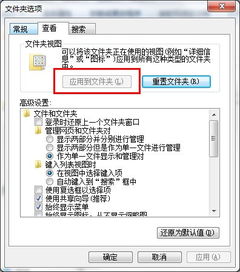 如何为电脑文件夹自定义个性图标资讯攻略11-27
如何为电脑文件夹自定义个性图标资讯攻略11-27 -
 轻松几步,教你设置Windows7电脑的个性化桌面背景资讯攻略10-25
轻松几步,教你设置Windows7电脑的个性化桌面背景资讯攻略10-25 -
 如何为苹果笔记本电脑设置桌面背景资讯攻略10-27
如何为苹果笔记本电脑设置桌面背景资讯攻略10-27